3RVX 用「鍵盤快速鍵」調整音量大小!(內建Mac音量面板)
當我們需要調整電腦喇叭的音量大小時,通常都會從桌面右下角一個小小的音量圖示來按,有些人如果有使用「多媒體鍵盤」並安裝好鍵盤的驅動程式,還可以直接從鍵盤上的音量調整鈕來調整音量。
不過對於一般人來說,要用滑鼠去桌面右下角那個小小的音量調整圖示去點來點去,不但不好瞄準而且調整音量的動作不夠直覺、方便,當我們馬上需要把聲音關小聲時,反而容易手忙腳亂。
大家如果用過Apple的Mac OS X作業系統,可以仔細看一下每台Mac電腦的鍵盤上都有音量調整按鈕,開大或關小音量時,螢幕上還會跳出一個很漂亮的音量調節圖示,整個用起來相當直覺、方便。
如果你也想在Windows系統中擁有類似的功能,可以試試看下面這個3RVX小軟體,他除了可以在螢幕中顯示音量調節圖示之外,還可以自行設定音量調節快速鍵,就算你不是使用「多媒體鍵盤」也沒關係,可以自己設定一個慣用的快速鍵組合,讓我們快外速、輕鬆的調整喇叭音量,不用再用滑鼠點那個小小的圖示囉!
3RVX在Windows中的音量調節圖示:

▇ 軟體小檔案 ▇ (錯誤、版本更新回報)
- 軟體名稱:3RVX
- 軟體版本:2.5
- 軟體語言:繁體中文(內建多國語系)
- 軟體性質:免費軟體
- 檔案大小:2.04MB
- 系統支援:Windows XP/2003/Vista/Win7/Windows 8
- 官方網站:http://matt.malensek.net
- 軟體下載:按這裡
使用方法:
第1步 將3RVX軟體下載回來並安裝好之後,開啟3RVX時,會先出現下面這個語言選擇視窗,請點選「Chinese Traditional」再按「OK」,便可將軟體介面切換成繁體中文語系。
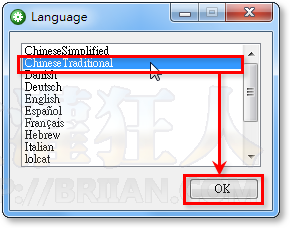
第2步 執行3RVX程式開啟「設定」視窗後,我們可以在「一般」設定頁面中勾選「登入Windows時自動啟動」,讓3RVX程式在開機時自動啟動。
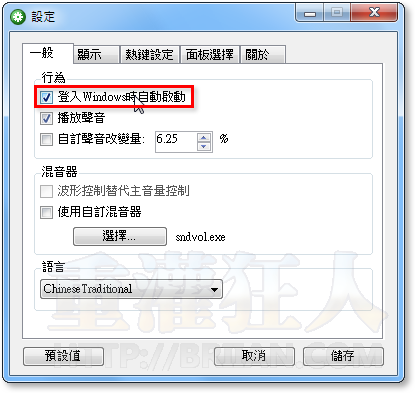
第3步 接著切換到「熱鍵設定」頁面,點選你要修改快速鍵的項目,如「增大音量」,然後在下面的「按鍵組合」按鈕按一下,為「增大音量」這個動作指派一個你慣用的鍵盤快速鍵組合。
譬如說我喜歡用「Ctrl」+「↑」這個快速鍵來放大音量,也就是先按著「Ctrl」不放,再按一下方向鍵「↑」。
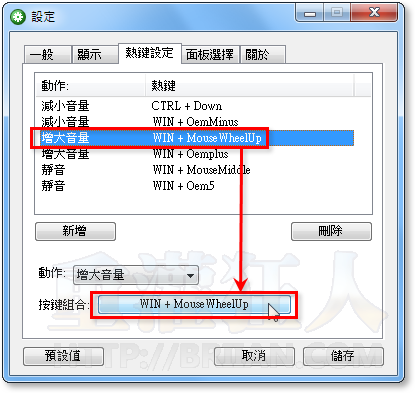
第4步 另外,我們也可以在「顯示」頁面中設定調整音量時的示意圖。

第5步 在「面板選擇」頁面中,也可以自行選擇你喜歡的面板,而這裡的「面板」指的就是你調整音量時會顯示在螢幕中的示意圖樣式。全部設定好之後,記得按「儲存」按鈕。
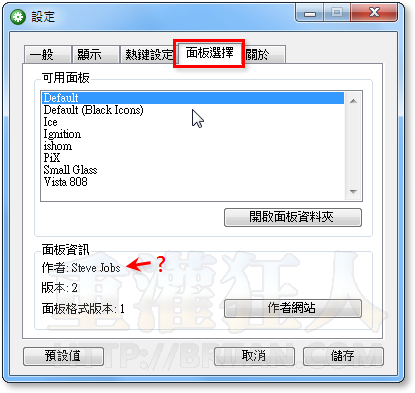
第6步 設定完成後,我們可以試試看使用剛剛所設定的鍵盤快速鍵來放大或縮小音量,調整音量時,螢幕中應該會順利出現一個大大的音量調節圖示,看起來很有Mac系統的感覺。

別多說了 這個軟體只有讚!!
簡單明瞭不占空間 又有美觀性!!
wonderful!
好用耶~
安裝完畢 也相當好用
不過 原本win7的音量調節圖示在螢幕中央(圓餅狀) 也會同時顯示
是否能夠將其關閉?
好用..謝謝狂人..
我希望可以下載成功可以音量聲音
Try this analog program (Volume2)
http://code.google.com/p/volume2/
强悍 超实用 楼主 我爱你!
强悍呀 楼主 我爱你!
灌完開機後會出現錯誤碼0x80070490 元素找不到要怎麼解決
載點好像失連了!
看了大大的文章,下載了用了一段時間,偶爾會出現點發神經的情況,就是在沒有同時按下[Windows]按鈕的情況下,光上下轉動滑鼠的輪子,也會自動地調高或調低音量……
此軟件在windows xp有問題,問題在於設定了「登入Windows時自動啟動」後,都不能自動啟動。請問有人可以解決此嚴重問題?
布萊恩大大~
昨天裝完後 設定了 「登入Windows時自動啟動」
隔天 Windows並沒有自動啟動 是在哪裏出了錯呢?
我的問題跟你一樣 ….
前幾天 我自行解決了 不要設定中文 就可以登入時自動啟動
謝謝板大,這好用也很方便~~